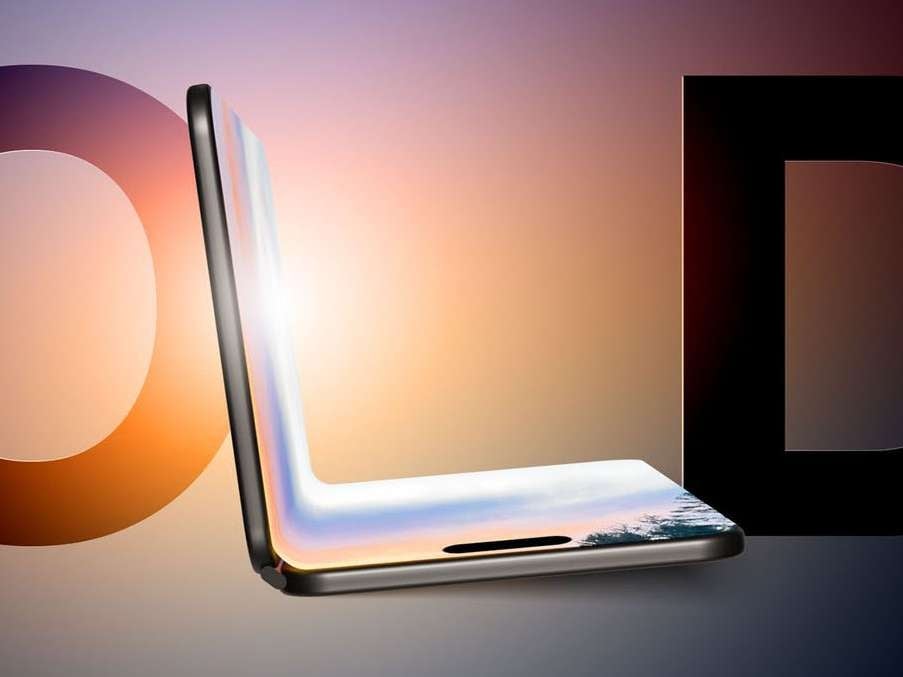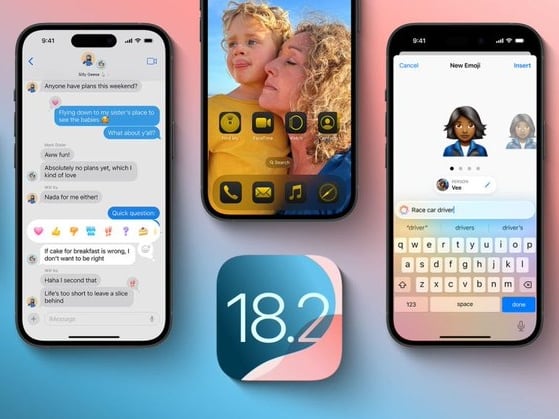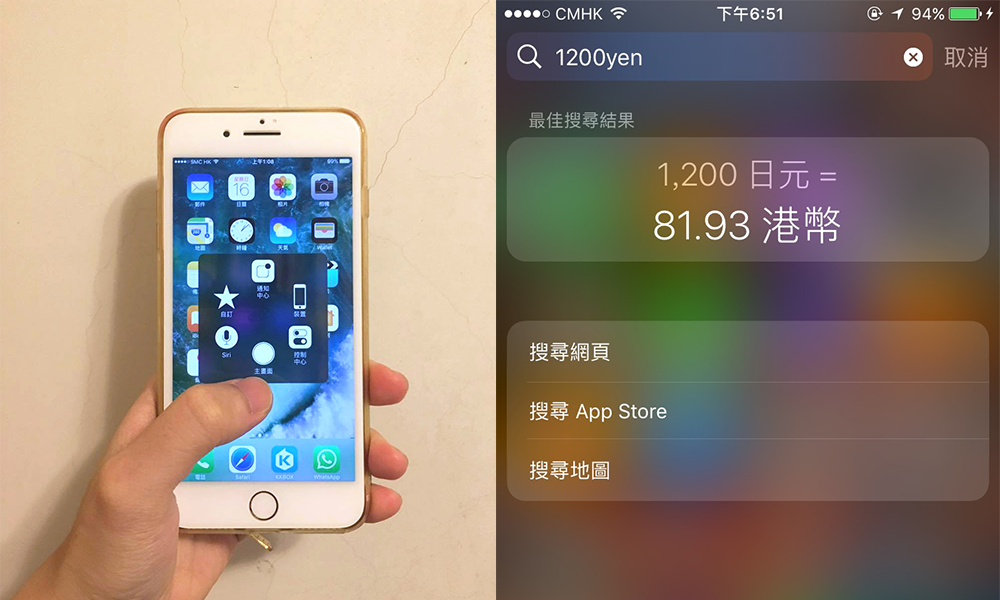
全球「果迷」數以億計,但自問是蘋果粉絲的你,又是否真的懂得完美運用你的電話?其實 iPhone 裏面有許多實用的隱藏功能,連果迷們都未必注意到!懂得用以下這 9 個隱藏 iPhone 功能 ,以後玩手機都可以更有效
9 個實用隱藏 iPhone功能
1. 不用換算 app iPhone 直接算匯率
出國旅行重點當然是要消費,不過不同地方的貨幣匯率都不同,shopping 時要經常「算數」,的確麻煩!所以不少人的電話都下載了幾個換算 app 在身邊,但原來即使大家電話內沒有換算 app ,其實 iPhone 本來已經有換算匯率的功能,而且用法十分簡單!
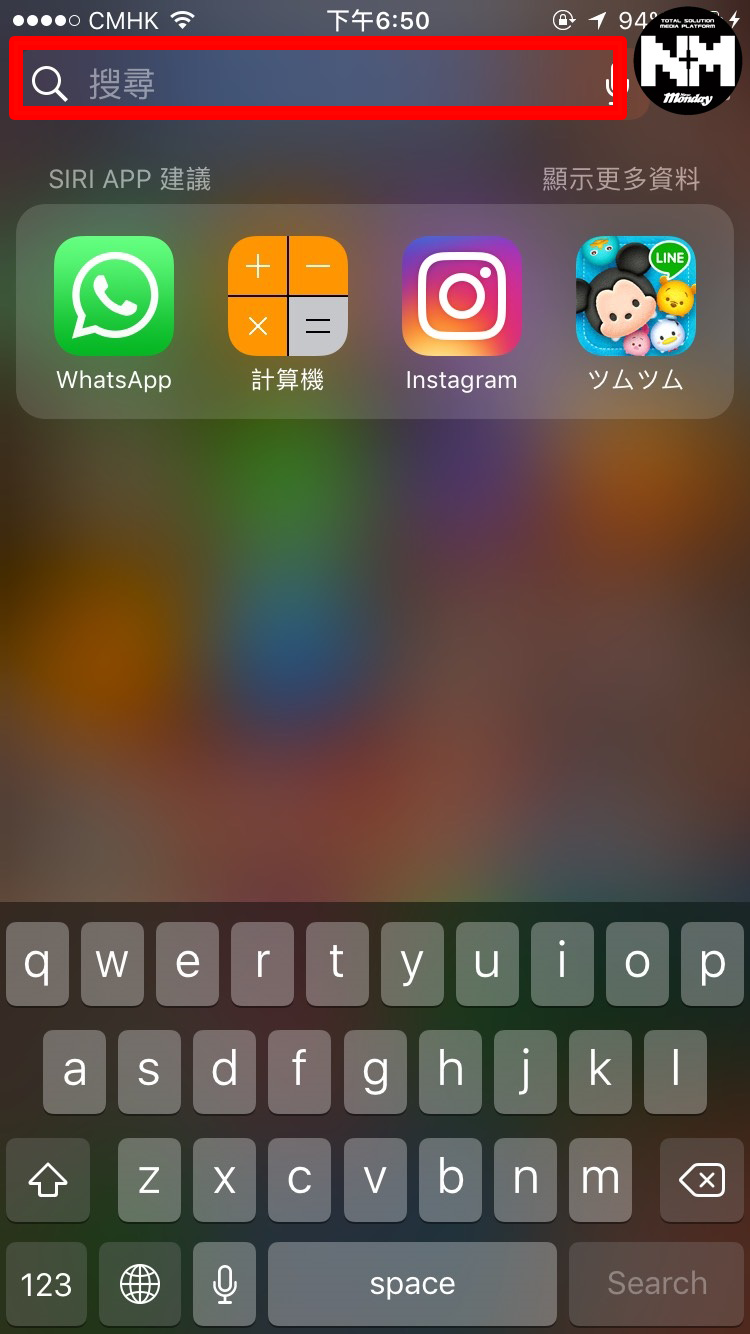
在主畫面,手指向下掃,便會到達搜尋 iPhone 的版面。只要在 Search Bar 直接輸入你要查詢的貨幣及金額即可進行換算。
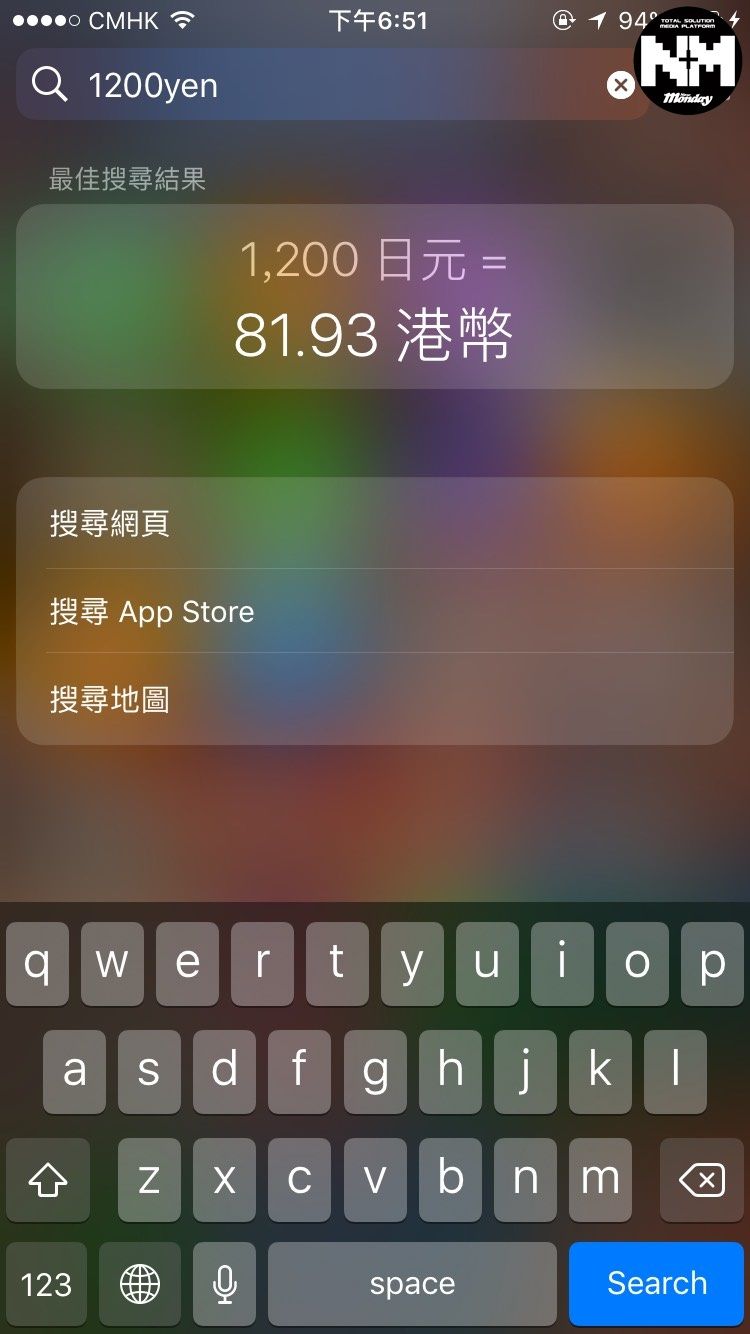
例如: 先輸入金額 (1,200) ,再輸入貨幣 (YEN/ 日圓) ,便可以直接換算出港幣的金額。其他貨幣亦是這做法!連 APP 都不用開,十分方便!
2.更方便螢幕截圖
玩手機 loop Facebook 看到有趣東西時,總會想截圖給朋友分享。但你又是如何截圖呢?按住 Home 鍵及開機鍵?用AssistiveTouch 開啟「裝置」再選擇「螢幕截圖」?這些方法其實都不是最快的!只要在 Setting 中做一些小設定,以後只要按一鍵便可以截圖了!
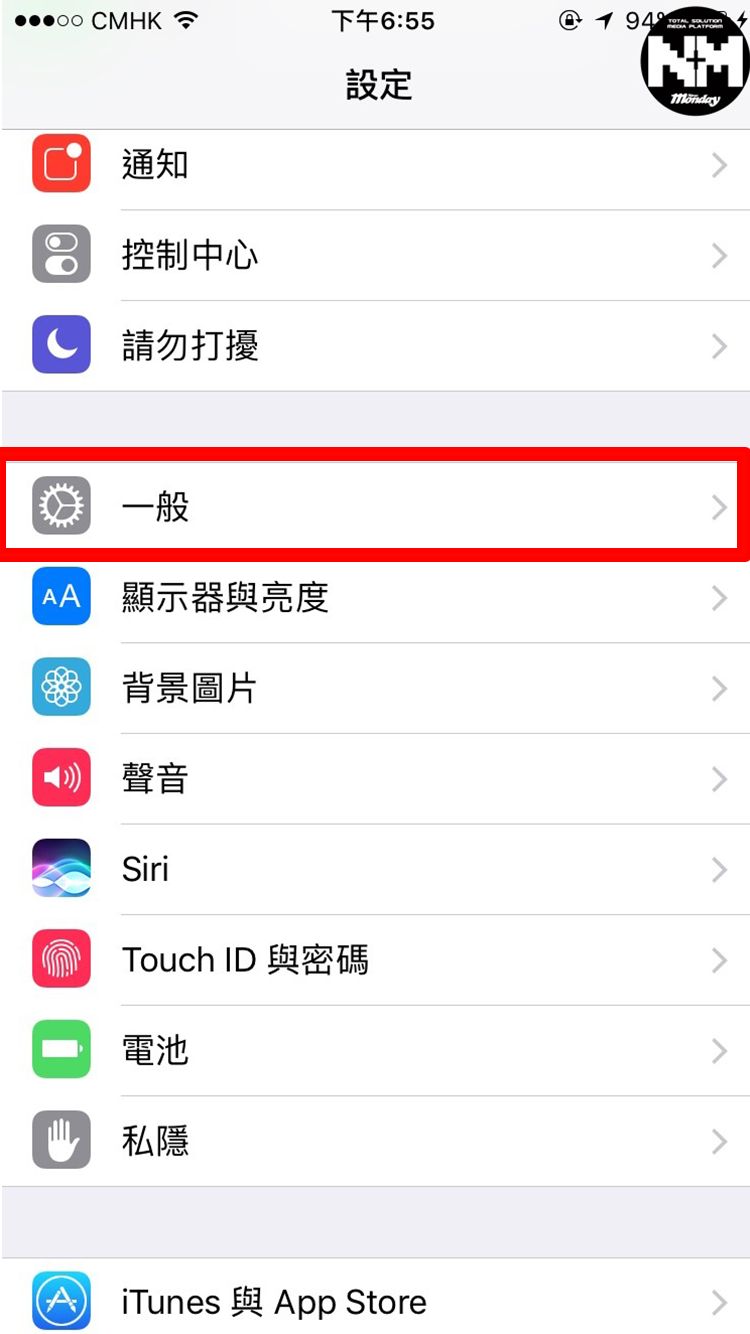
首先進入設定>選擇一般
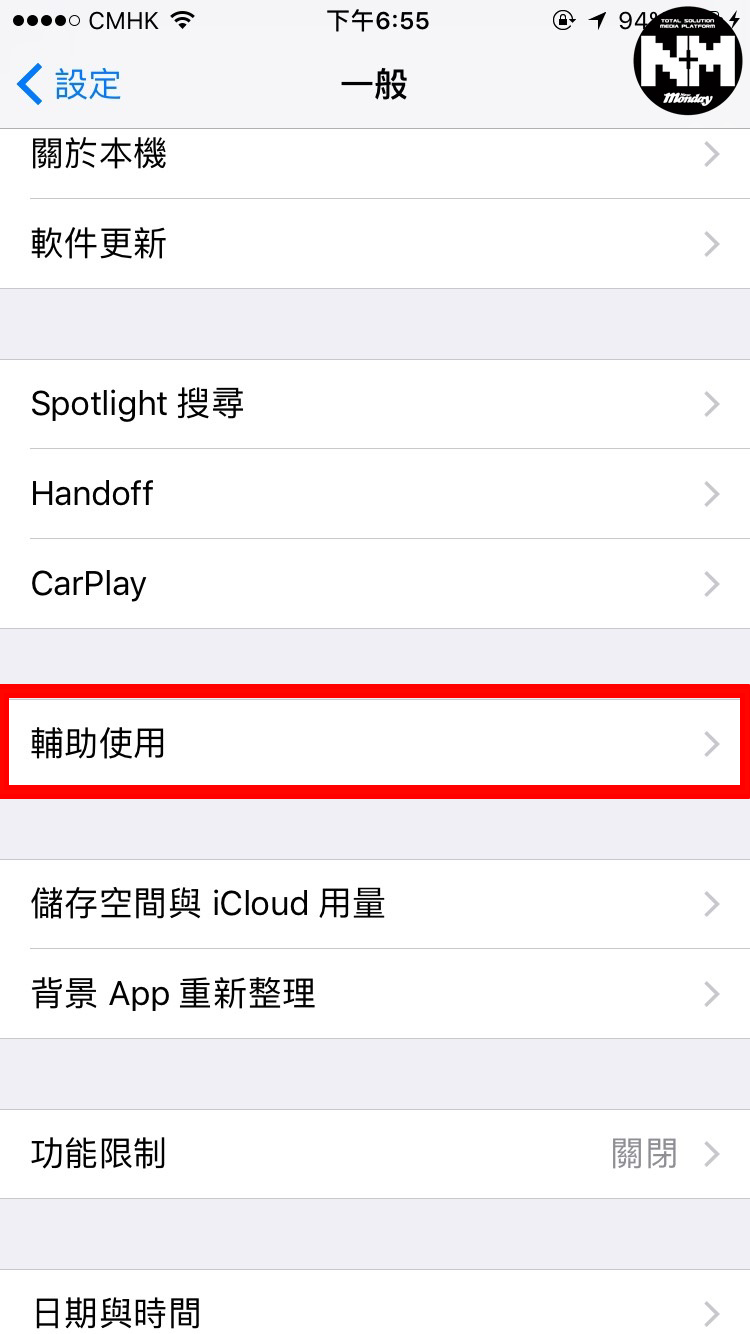
一般>輔助使用
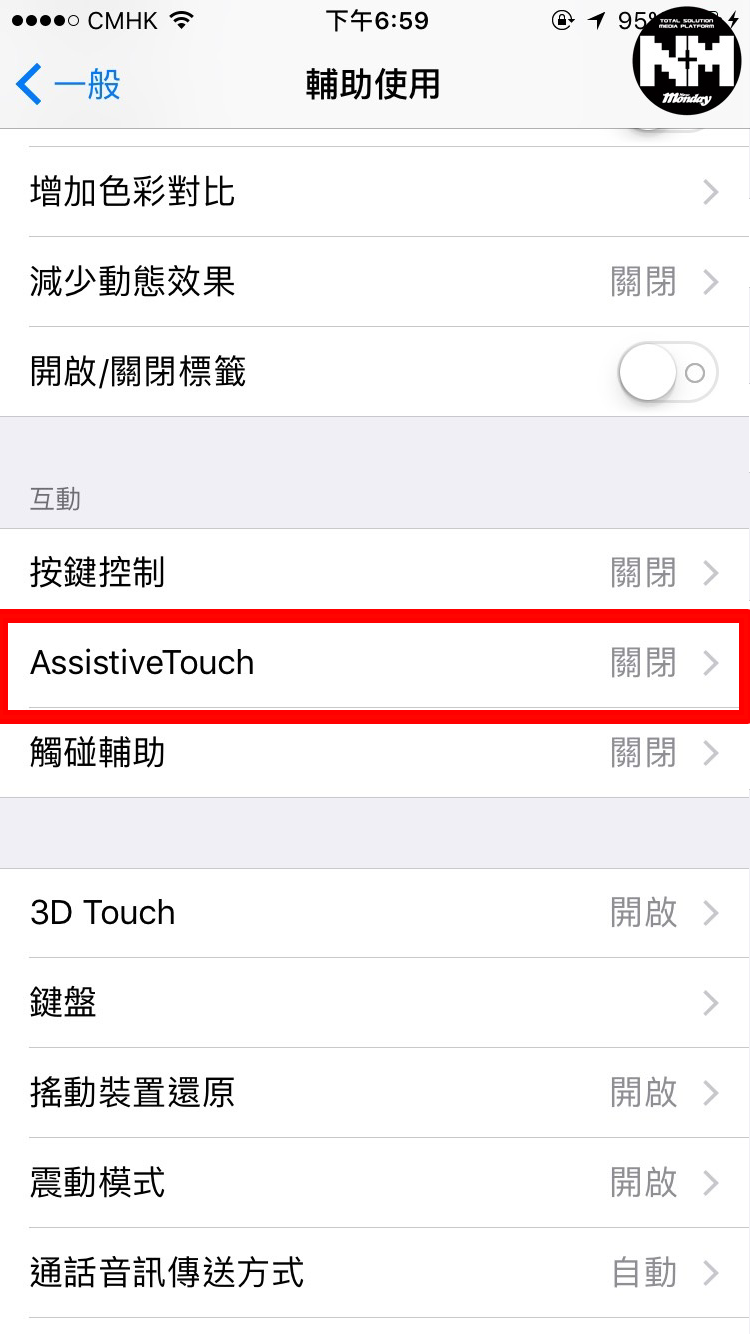
輔助使用> AssistiveTouch
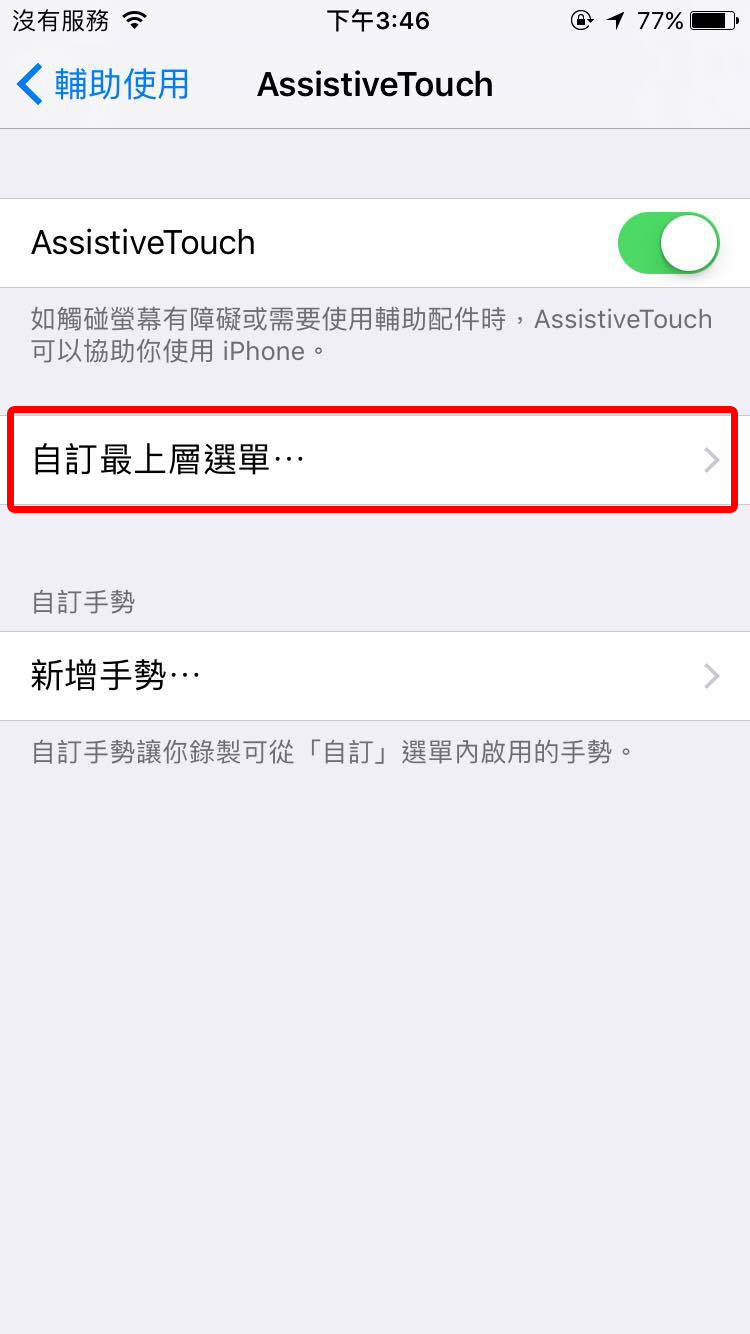
AssistiveTouch>自訂最上層選單
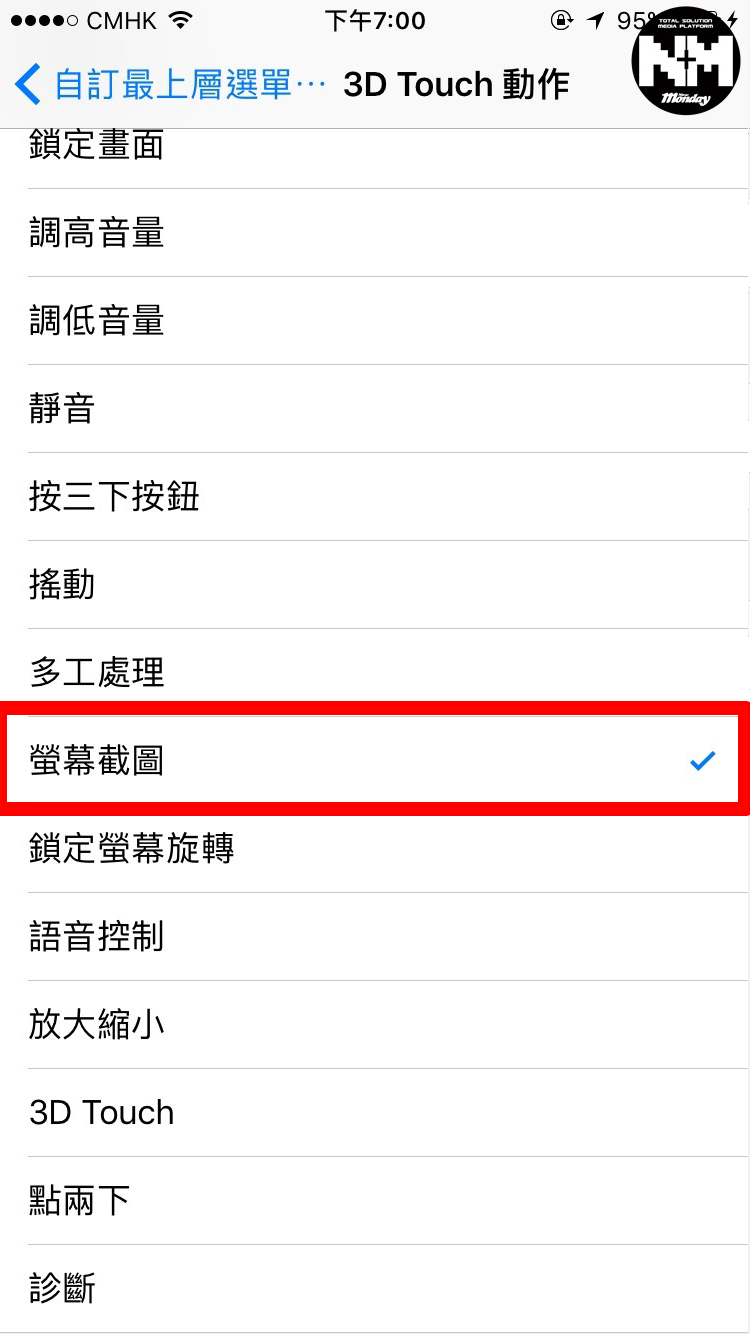
選擇螢幕截圖
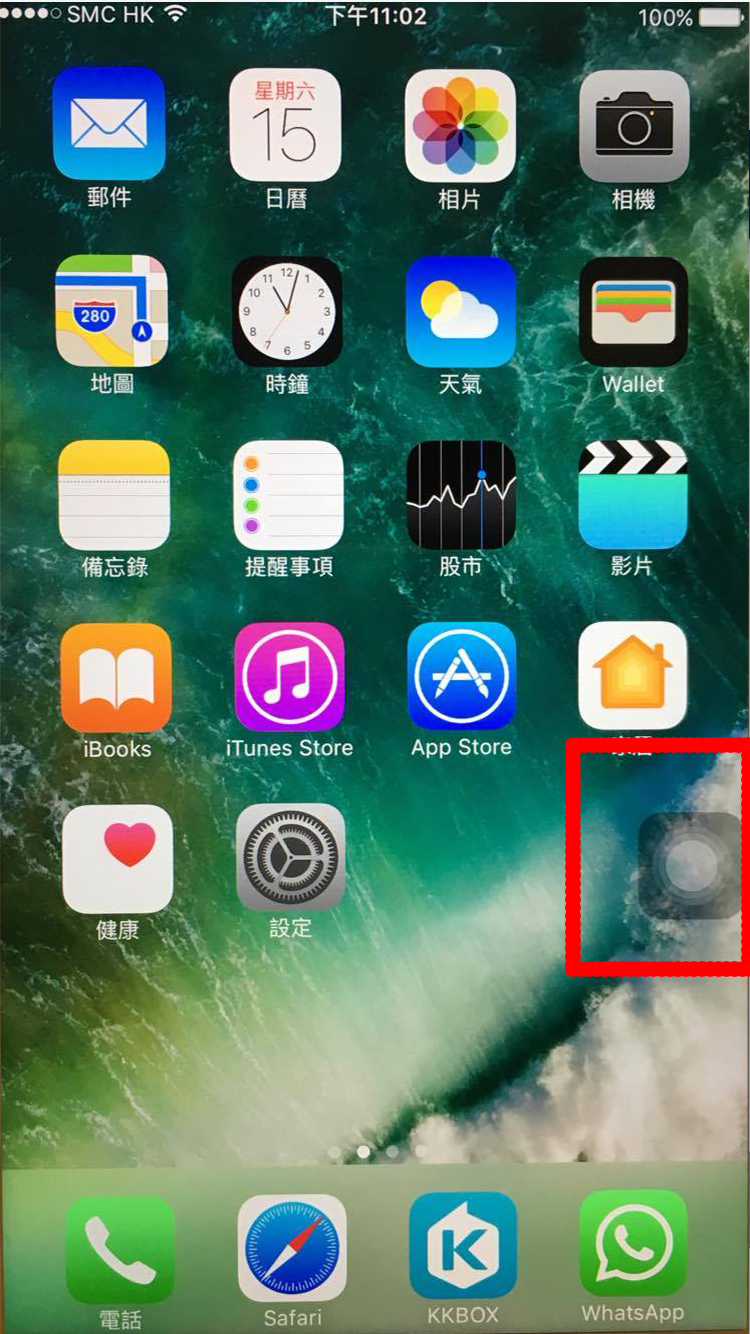
從此你便可以利用 iPhone 的 3D Touch 功能,只要用力按 AssistiveTouch 鍵一下,便可進行截圖!
3. iPhone變放大鏡
放大鍵是一個沒太多人留意的功能,但其實當有需要時,手機的鏡頭是可充當放大鏡的!
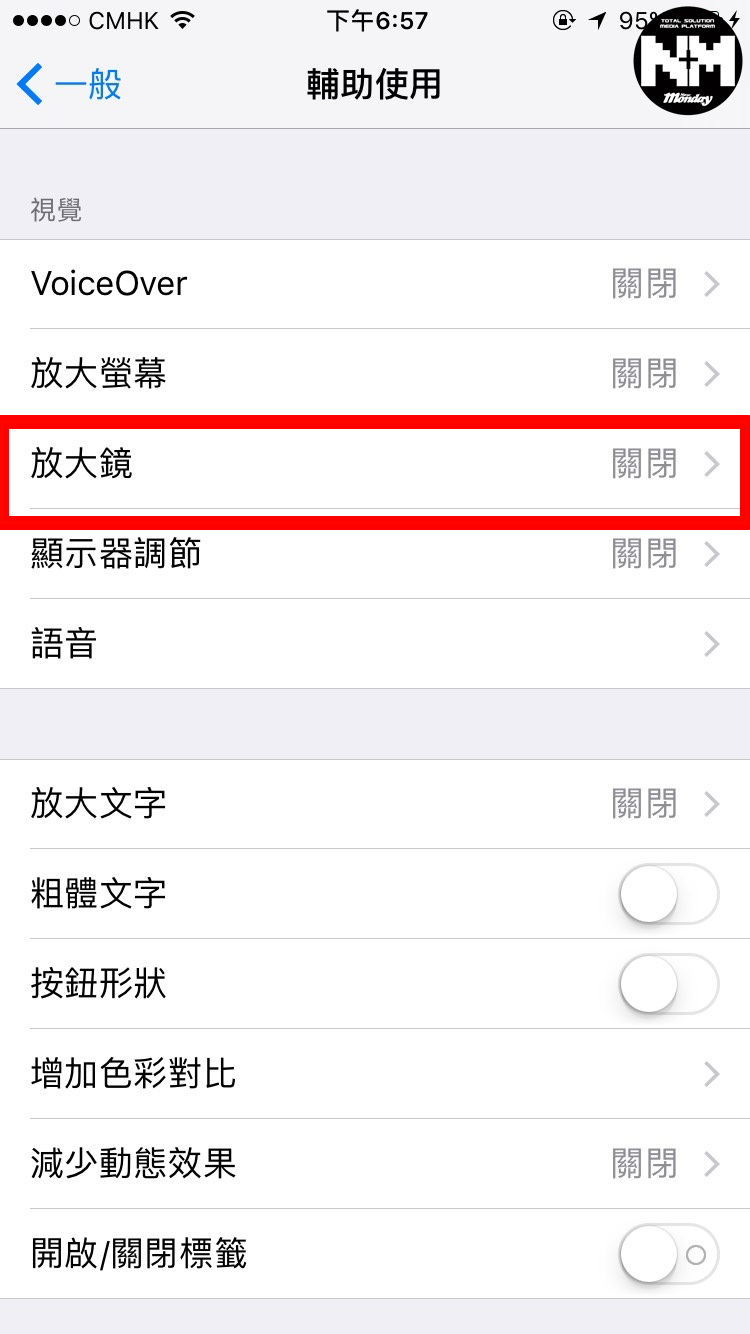
如之前提及的步驟,設定>一般>輔助使用,開啟放大鏡。

然後按 3 下 Home 鍵,便可開啟放大鏡,利用螢幕下方的 bar ,便可放大眼前物件。
4. 按錯計算機輕鬆改
利用計算機時按錯鍵或按多了數字時時有,但不少人都會只會按 c 鍵,這樣數式便要由頭開始。其實只要輕輕一掃螢幕,問題便可解決!
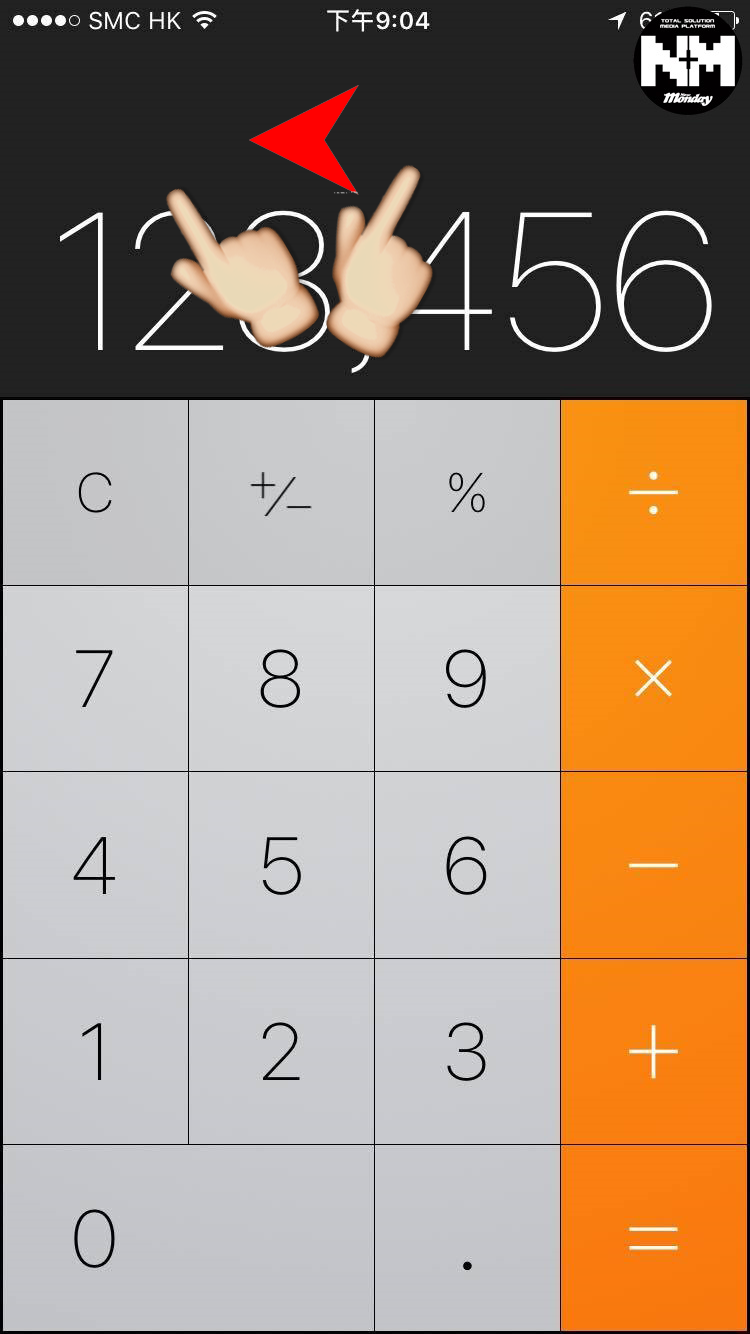
例如你想打的數值是 12,345 ,卻不小心打多了一個 6 字,這時候在計算機的版面,只要用手指由右至左一掃,最後的數字便會消失。
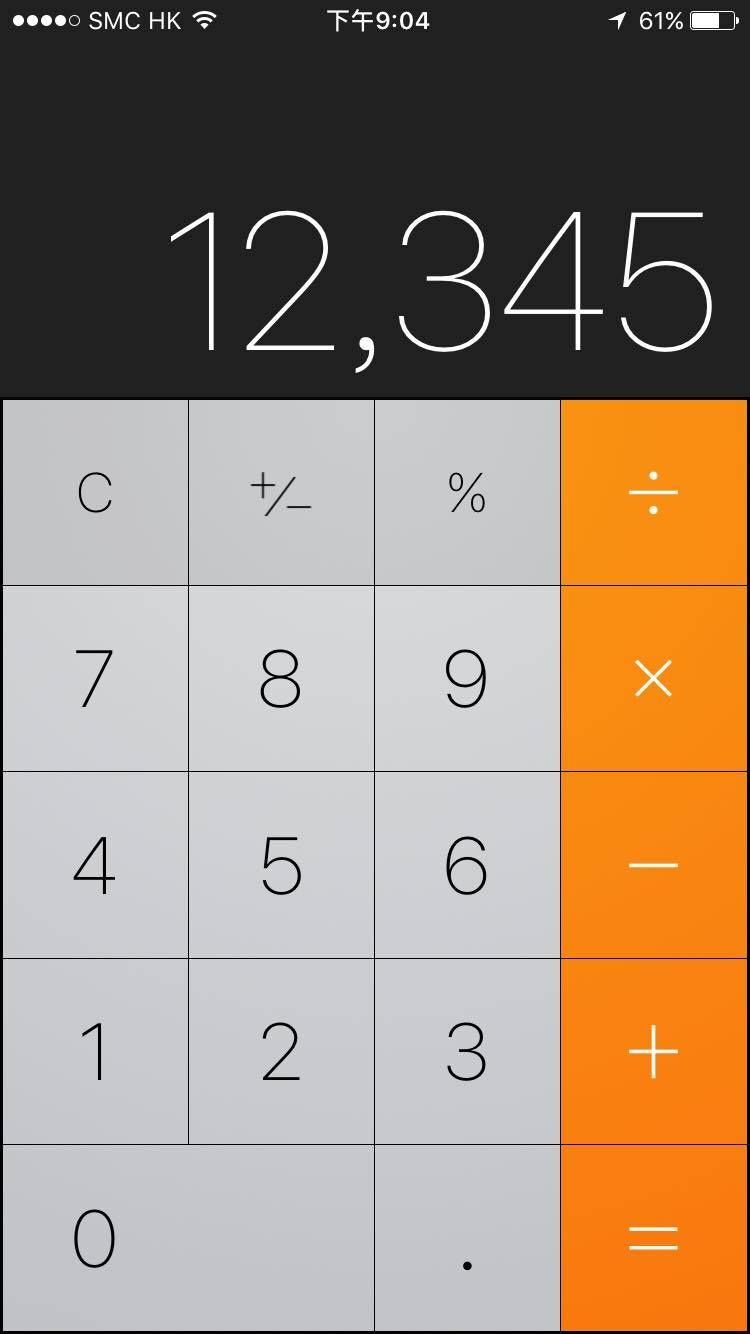
成功!
5. 加強調暗螢幕
大家都應該懂得調校螢幕光暗,但即使調到最暗,在黑夜中玩手機的大家都可能仍然會覺得不夠暗。其實還有辦法的。
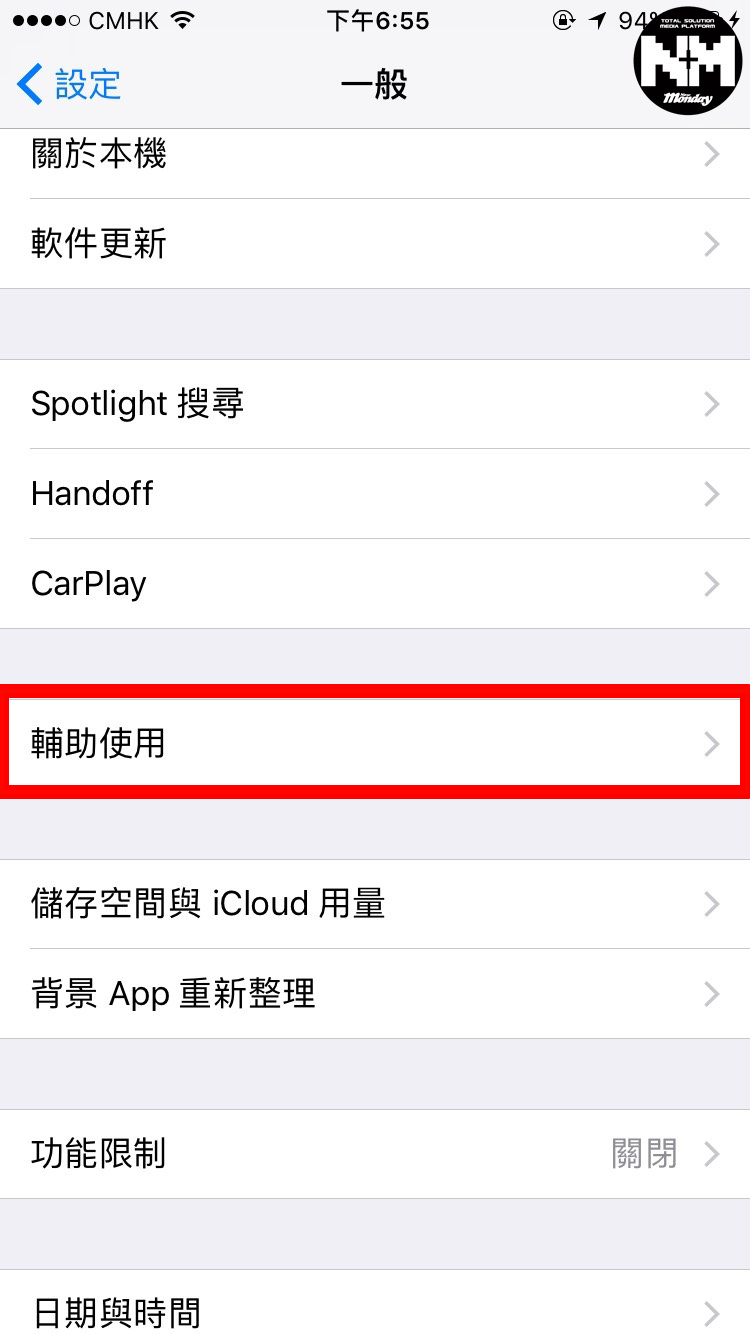
設定>一般>輔助使用。
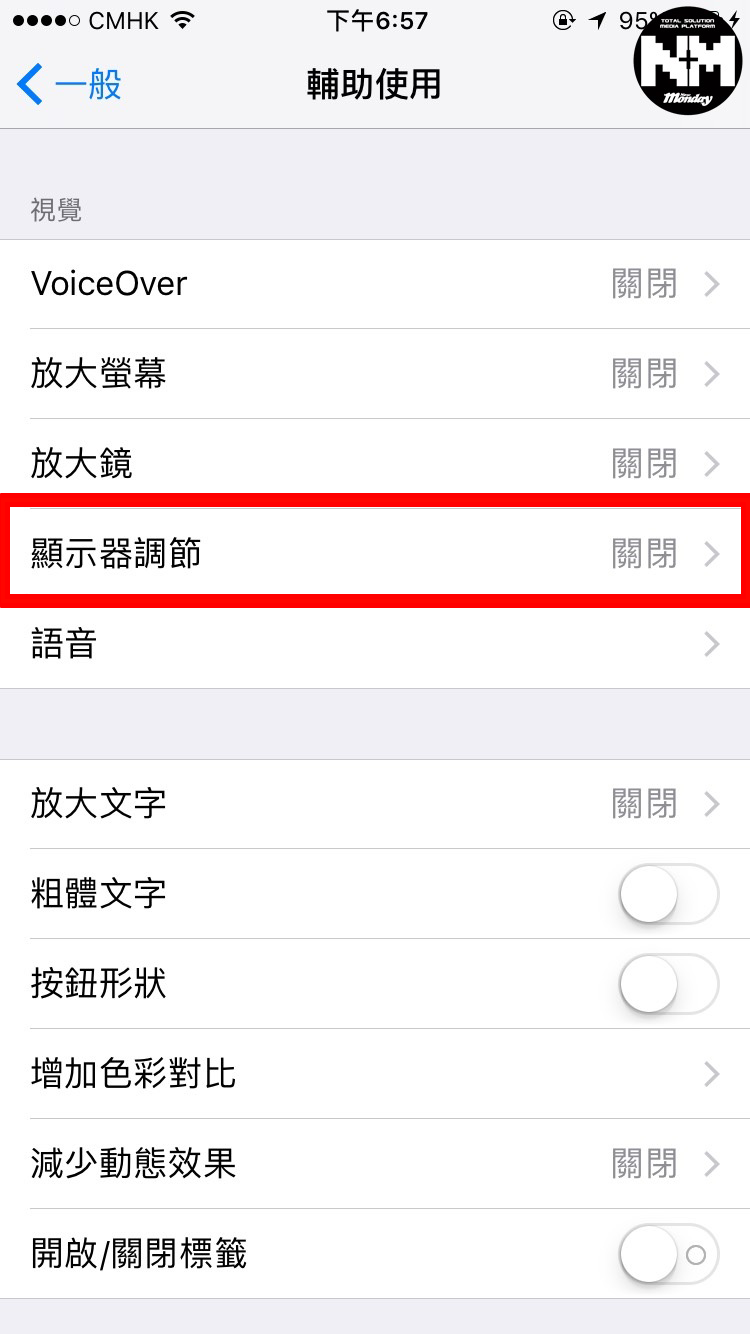
輔助使用>顯示器調節。
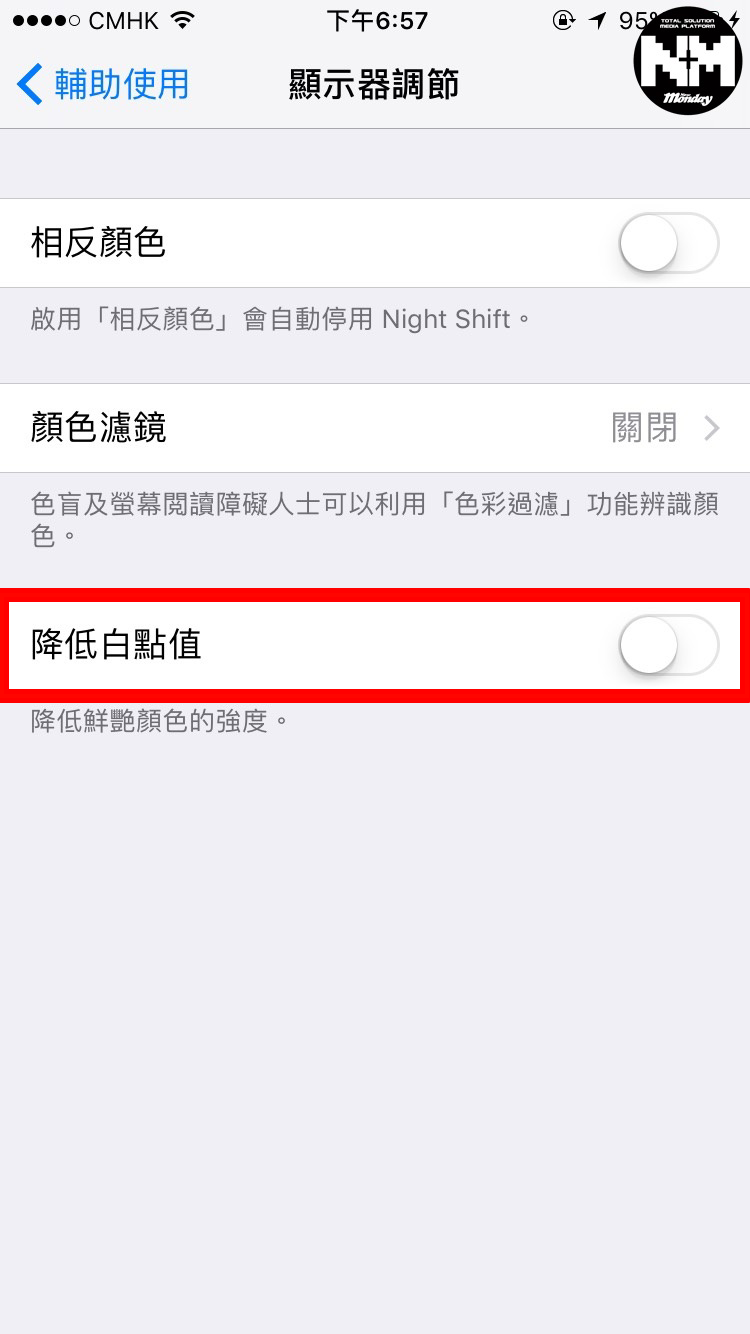
將「降低白點值」開啟。
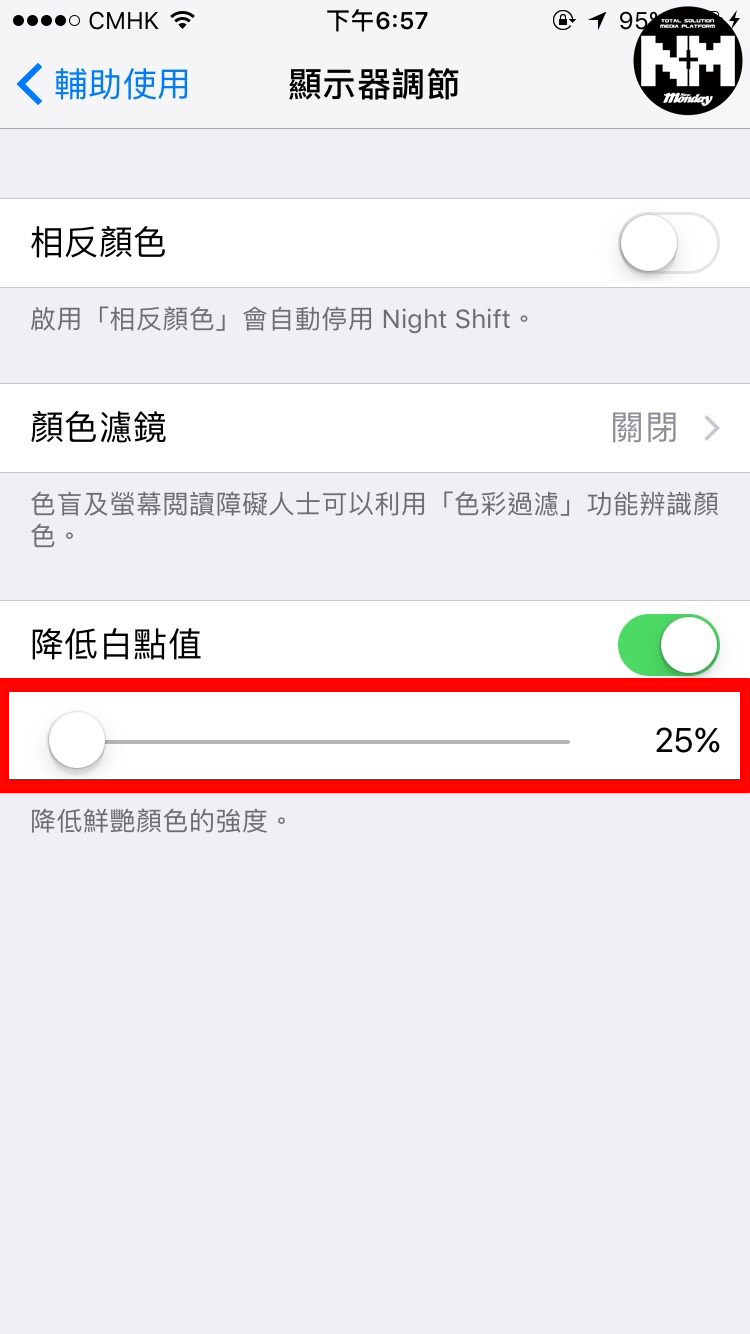
這時候大家便可降低手機鮮艷顏色的強度,黑暗中看手機,眼睛可以更舒服。
6. 一次刪除全部分頁
利用 iPhone 上網,不少人都會選擇用 iPhone 內置的 Safari ,但若然你長年累月沒有把上網的分頁刪除,分頁便會一直累積。到底怎樣可以一次過把分頁刪除呢?
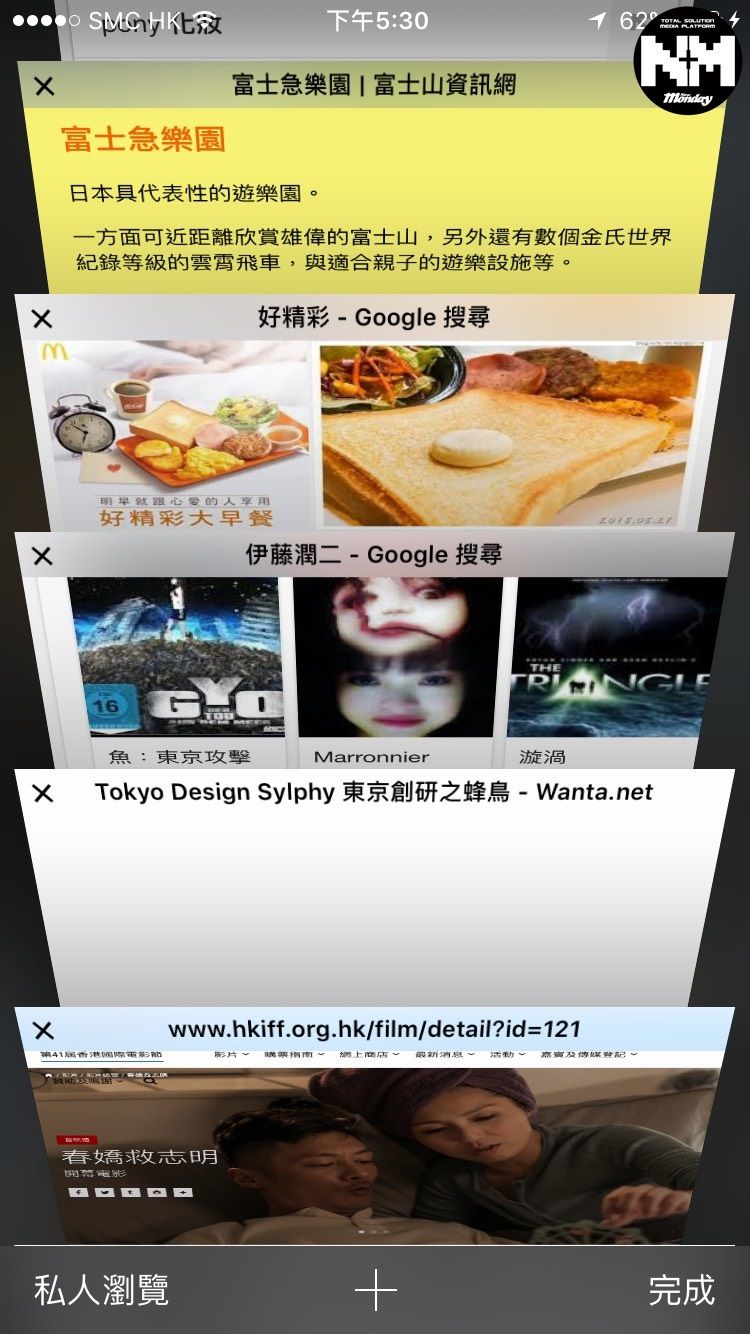
小編就發現原來自己有 2 百多分頁沒有刪除,如果要一個一個解決的確痛苦。
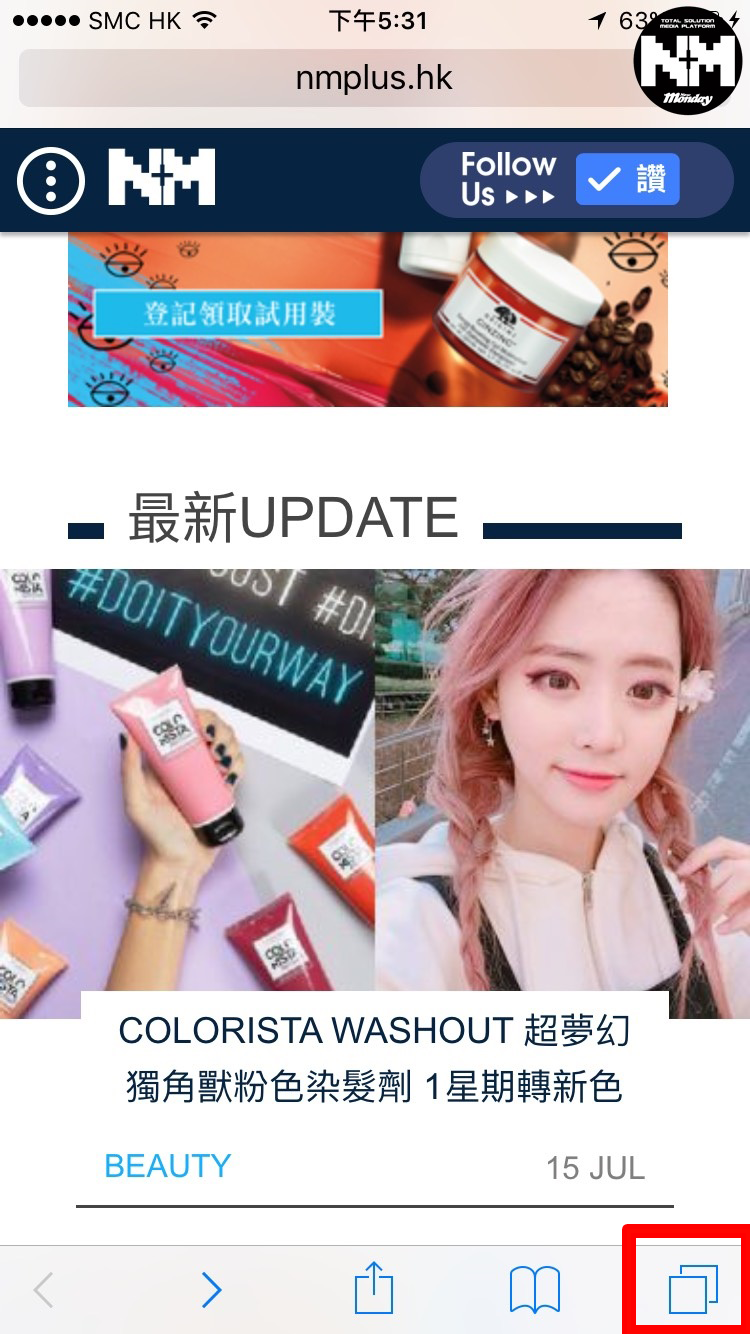
其實只要在上網的版面,長按右下角的按鍵。
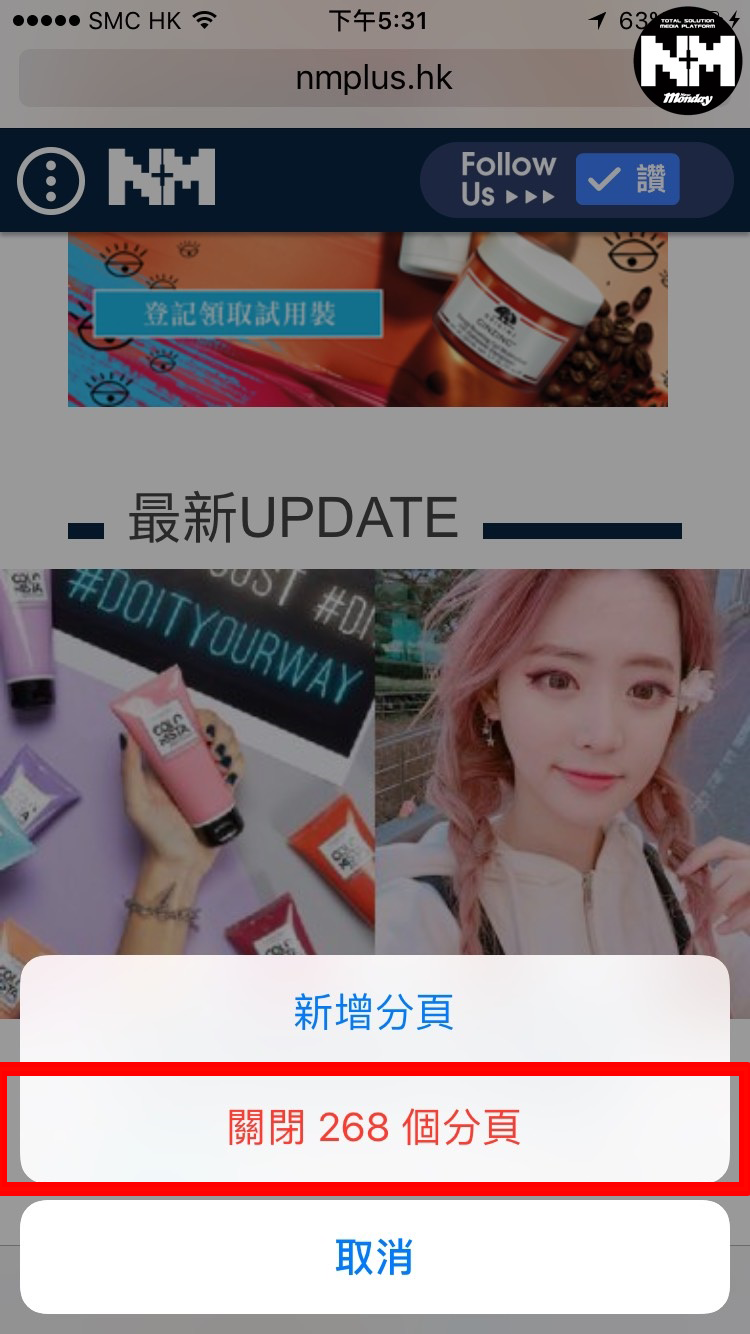
長按後便可以將所有分頁關閉,乾乾淨淨!
7. 找回誤刪分頁
如果不小心 Delete 了有需要的網頁,又可以怎樣做?
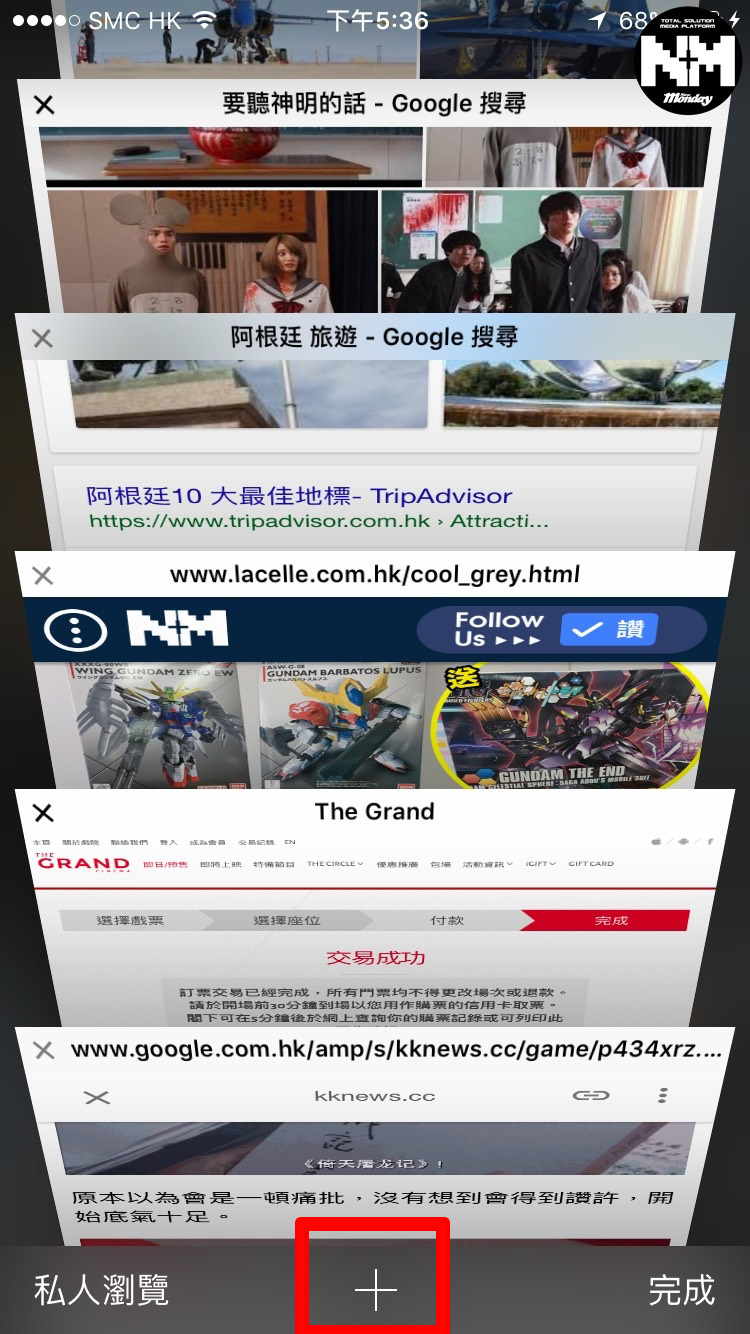
在 Safari 選擇分頁的版面按長按「加號」。
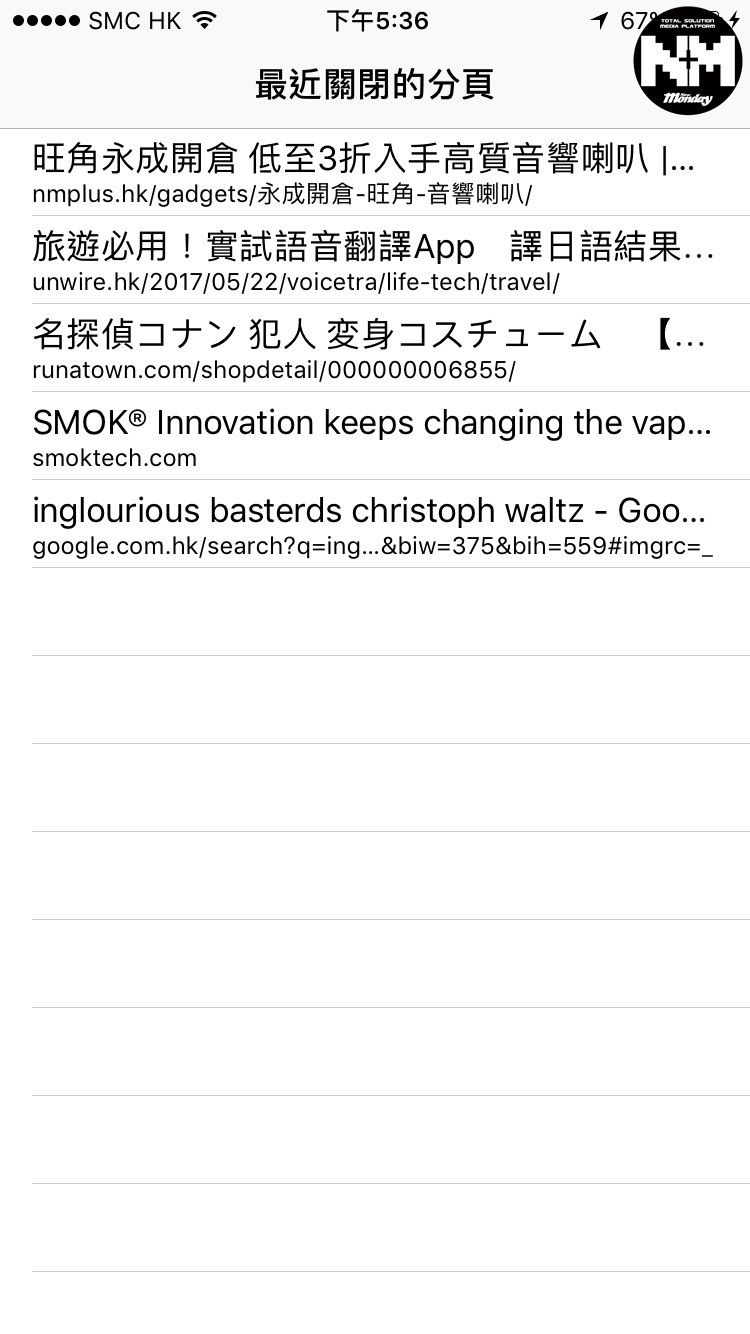
便會出現「最近關閉分頁」的頁面,這樣就可以開到錯手 Delete 的分頁了。但這方法要立即進行,如果關閉 Safari 後才用這方法,紀錄便會消失!
8. 輕鬆找出網頁關鍵字
很多人看文章「過目即忘」,尤其在看長篇文章時,如果要在文章中找回某部分,的確麻煩!以下這方法就可以幫你快速找出網頁關鍵字。
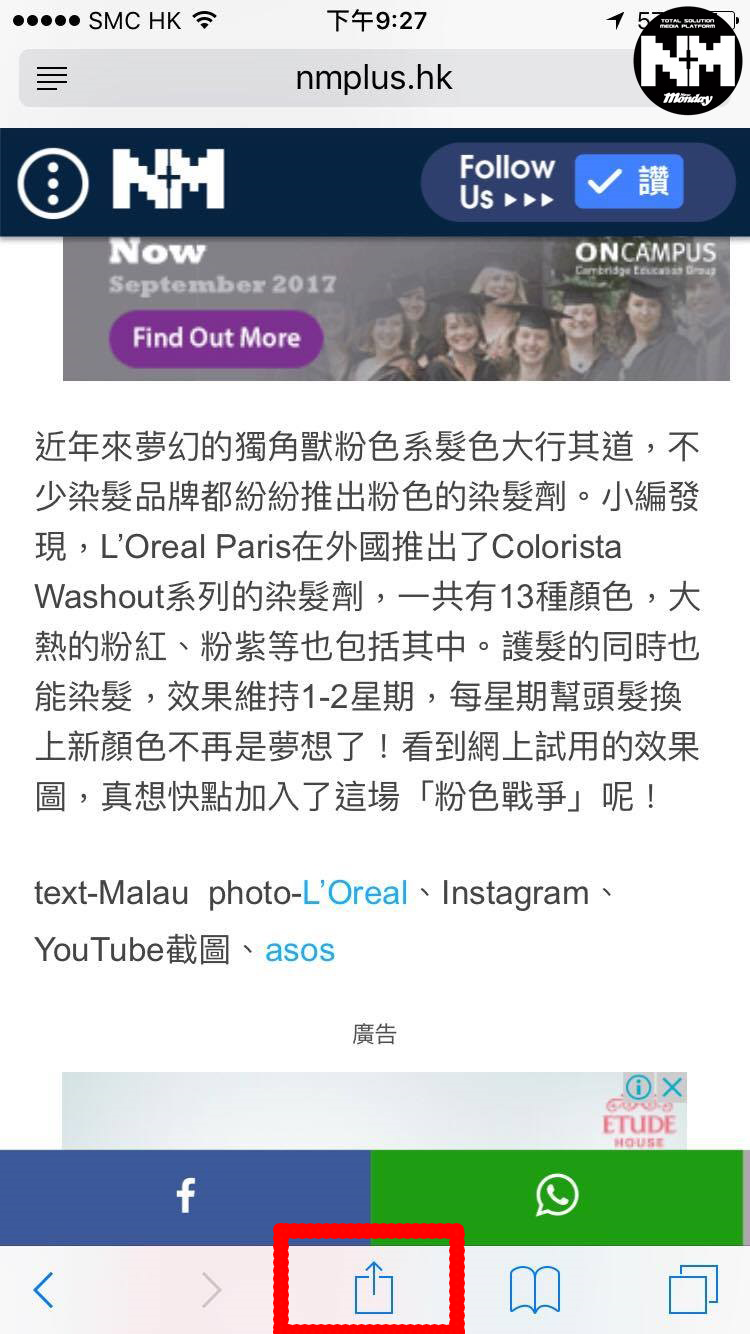
在網頁中選擇下方中間的按鍵。
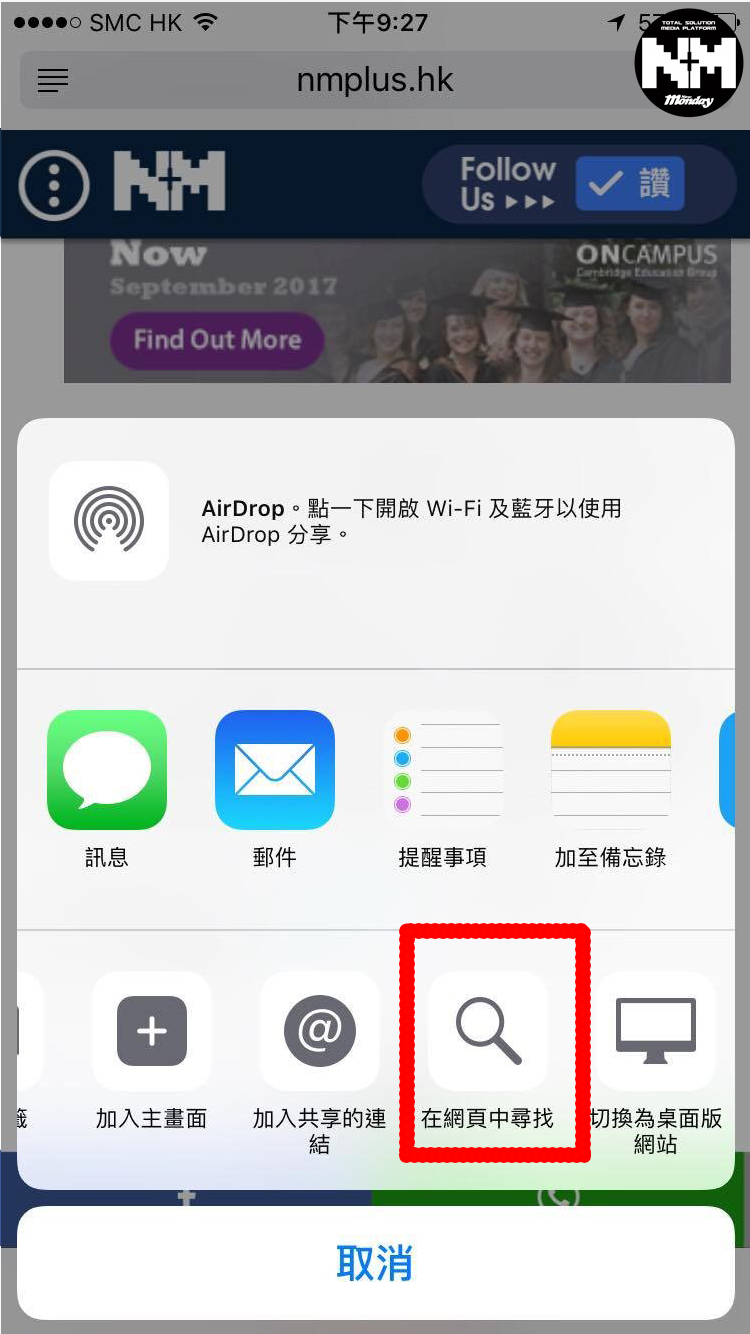
選擇「在網頁中尋找」。
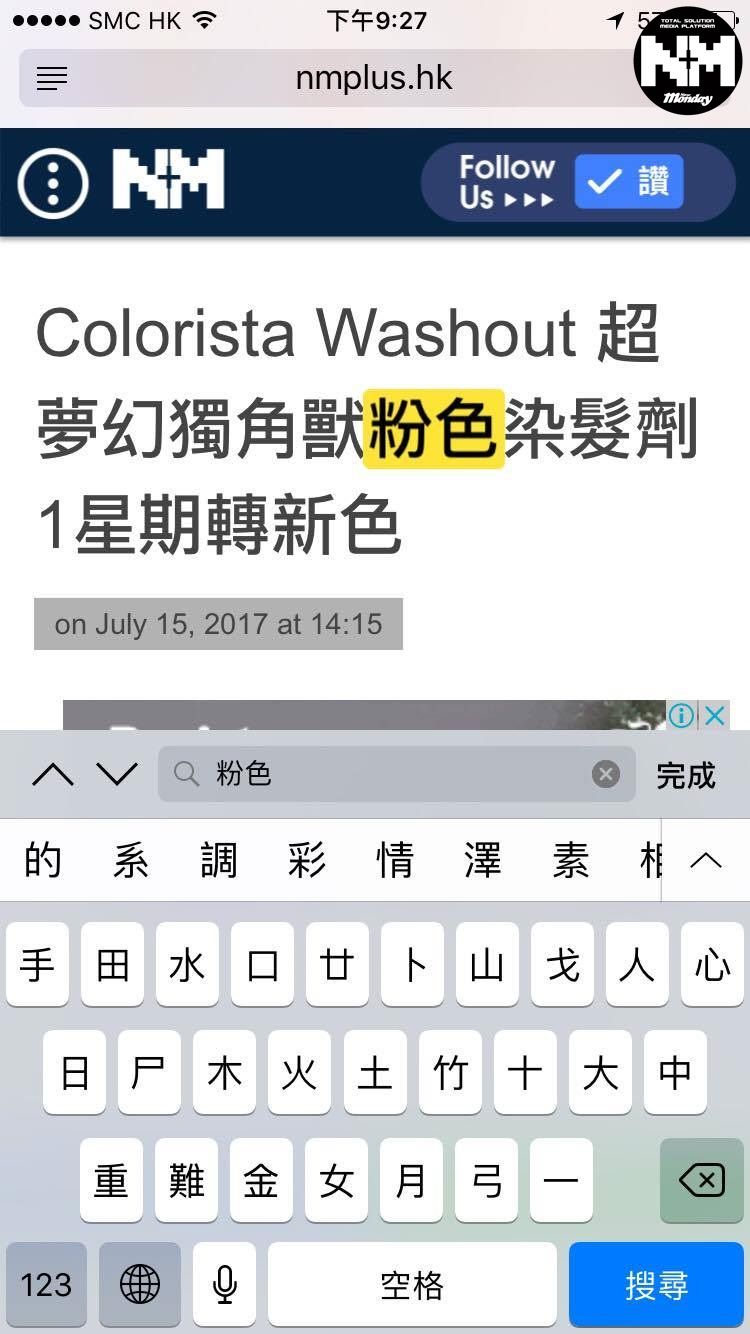
然後輸入你想找的關鍵字,你想找的部分便會立即 Highlight 並出現眼前!
9. 搖晃電話即還原上一步
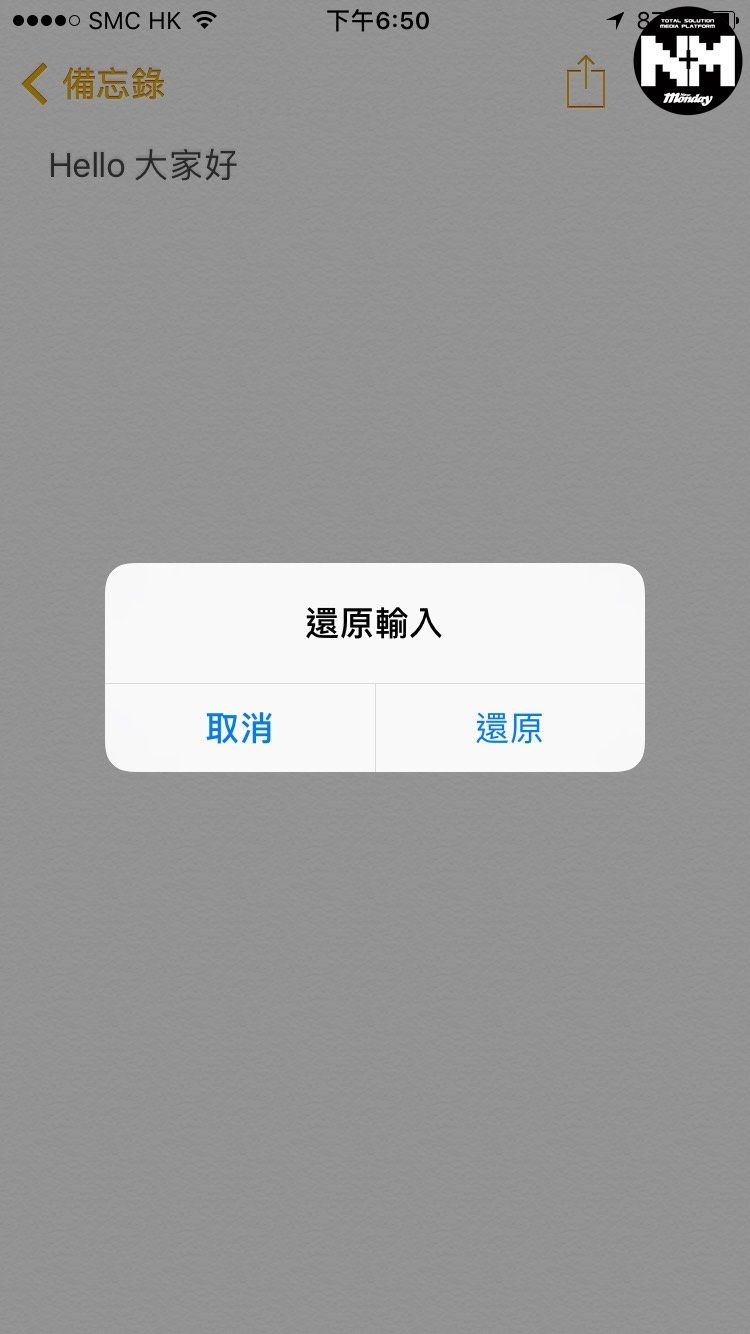
用電話打字難免有時出錯,若然整段字不小心 delete了或者想回到上一步,又可以點做?
其實只要輕輕搖晃電話 ,便會彈出畫面,詢問你是否要還原。只要按還原,便
可回到上一步。
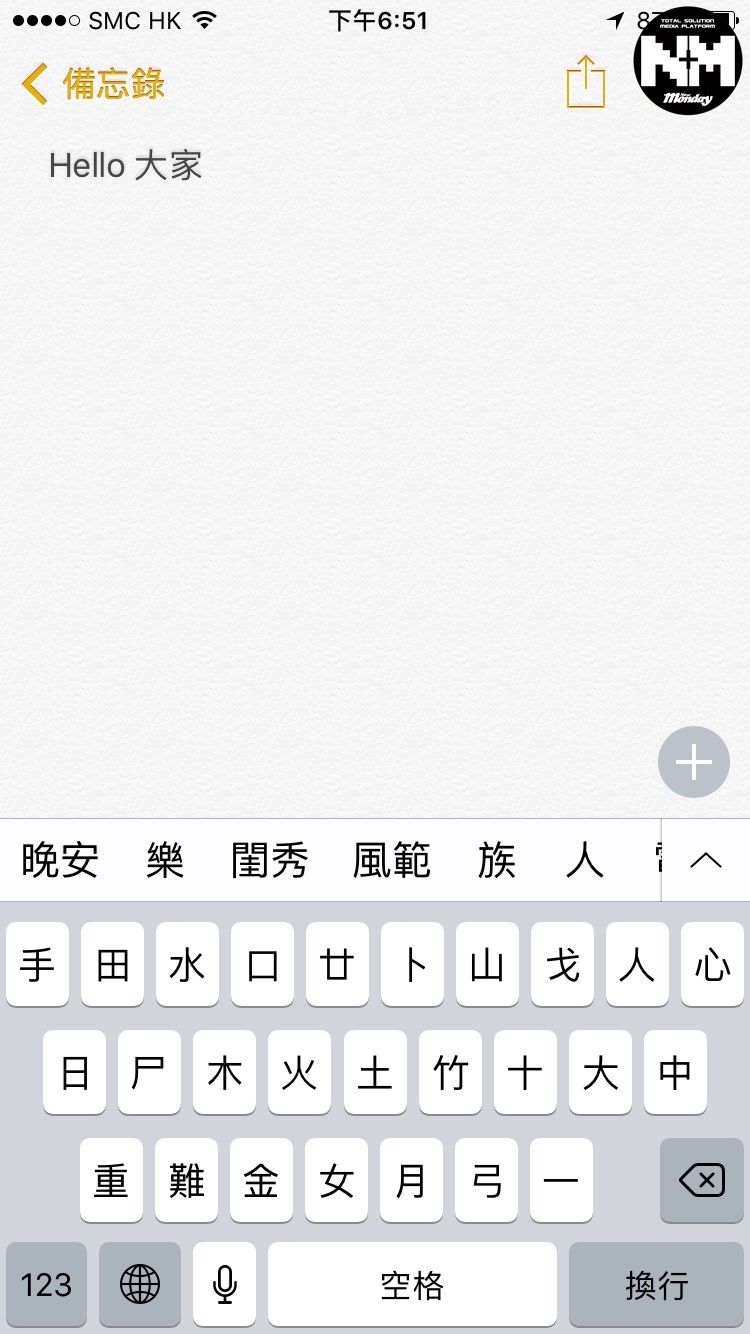
本站圖片部分取自於網路,如有版權使用疑慮煩請告知。
標籤關聯文章 : #iPhone
-
iPhone 17 回歸極簡風、iPhone 19 Pro 以全玻璃機身登場⋯Apple 革新關鍵細節曝光!
iPhone 推出將滿 20 周年,作為全球領導的科技品牌,蘋果公司正在籌備一系列劃時代的產品,包括折疊 iPhone 和極具創新性的 Pro 機型,這將在智能手機市場掀起一波熱潮,引人注目。 ...2025-04-08 更新 -
iPhone 17 上市日期、價格、升級規格懶人包曝光:電池續航力長、螢幕反應敏捷⋯一次看!
彭博新聞記者 Mark Gurman 和其他技術媒體的爆料揭示,蘋果正計畫在 iPhone 17 系列中進行大幅度的升級。包括全新 ProMotion 顯示技術在內的多項技術改進,其中 iPhone 17 Pro 系列更是將迎來長久以來的最 ...2025-04-07 更新 -
Apple 蘋果摺疊 iPhone 價格曝光!Touch ID、鈦合金機身⋯完整詳情一次看!
根據國外最新消息,蘋果 Apple 終於要推出摺疊 iPhone 了!據國外資訊顯示,蘋果目前正在開發兩款摺疊設備,包括一款翻蓋式 iPhone 和一款 20 吋的大型摺疊 iPad。其中,小型的摺疊 iPhone 將會率先登場,價格也隨之 ...2025-03-07 更新 -
Apple iPhone iOS 18.2.1 功能、災情⋯更新一次看!
蘋果今日在凌晨毫無預警中釋出了iOS 18.2.1更新。官方雖然未詳細公佈此次更新的具體修復內容,但強調這次更新提供了重要的錯誤修正,並建議所有蘋果用戶盡快安裝。 ...2025-01-08 -
蘋果 Apple 最新 iPhone 17 Air 售價曝光,預計比 16 Pro 還便宜!
蘋果 Apple 預計將於 2025 年帶來超薄新機 iPhone 17 Air(又稱 iPhone 17 Slim),打造出品牌歷史上最薄的智慧型手機。如今,又有外媒消息揭露,此款 Apple iPhone 17 Air 的售價將可能比 ...2024-12-17 -
Apple iPhone SE 4 加入Face ID 臉部辨識、6.1 吋螢幕⋯亮點一次看!
Apple iPhone SE 系列向來以其親民的價格與經典設計吸引了大量用戶。然而,根據最新的消息透露,iPhone SE 4 將徹底擺脫過往的傳統,開創全新的設計方向。從搭載 Face ID 到升級 OLED 螢幕,這款新機將帶來許多改 ...2025-01-07 更新 -
Apple iPhone 17 系列「八大重點革新」,預告 2025 年進階升級超有感!
2025 年即將登場的 Apple iPhone 17 系列要帶來重大革新!根據外媒的最新報導指出,Apple iPhone 17 將會重新定義智慧型手機的標準,讓全球的果粉看見蘋果的未來科技趨勢。 ...2024-12-02 -
Apple iPhone 蘋果變「擲筊」引網友熱議,專家解釋「確定不是盜版山寨機」!
Apple iPhone 手機上那顆非常具有指標性的「蘋果」圖騰,是品牌無可取代的商標記號;如今在網路上流傳著一支有著非蘋果圖樣,反倒是「擲筊」的 iPhone,讓不少網友們紛紛臆測這就是一款山寨機,沒想到專家跳出來指稱,這真的是一隻不折不 ...2024-11-12 -
蘋果 Apple iPhone SE 4 保護殼三大細節透露,2025 年春季正式上線!
蘋果 Apple 預計將於 2025 年發表 iPhone 17 系列之外,同時還有喊聲已久的 iPhone SE 4!近日就有網友在社群平台上曝光了最新的 iPhone SE 4 保護殼,根據釋出的圖片來看,發現這次新機裡有三大細節的變化 ...2025-01-06 更新 -
Apple iPhone 16 三大維修優點被 ifixit 稱讚,稱其為「歷史最好修繕手機」!
Apple iPhone 16 系列日前正式上線,全球果粉們共同迎接這波新機熱潮,任何變動細節都成為了大眾爭相討論的焦點;今番國外知名維修網站 ifixit 便發表了數字機 iPhone 16 的拆解報告,並盛讚該新款手機是「歷年來最好維修 ...2024-09-24 -
Apple iPhone 化身任天堂經典掌機 Game Boy,「Game Baby 手機殼」開放預購!
蘋果 Apple iPhone 16 新機系列正式釋出,讓 Apple 手機相關話題也不斷被討論。今番電子配件品牌 Bitmo Lab 便發表了一款極度吸睛的手機殼,能夠讓果粉們的 iPhone 一秒化身成為經典遊戲機 Nintendo G ...2024-09-18